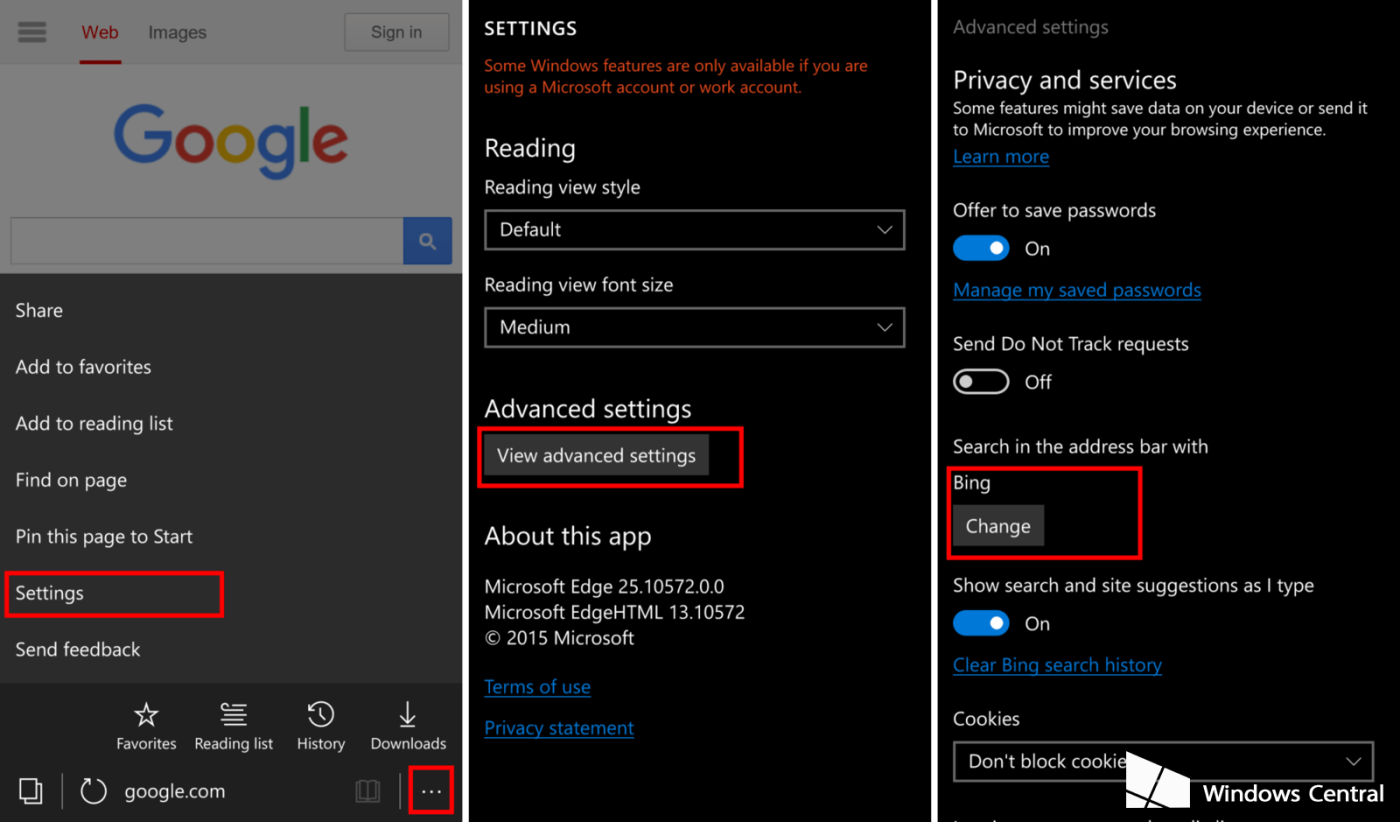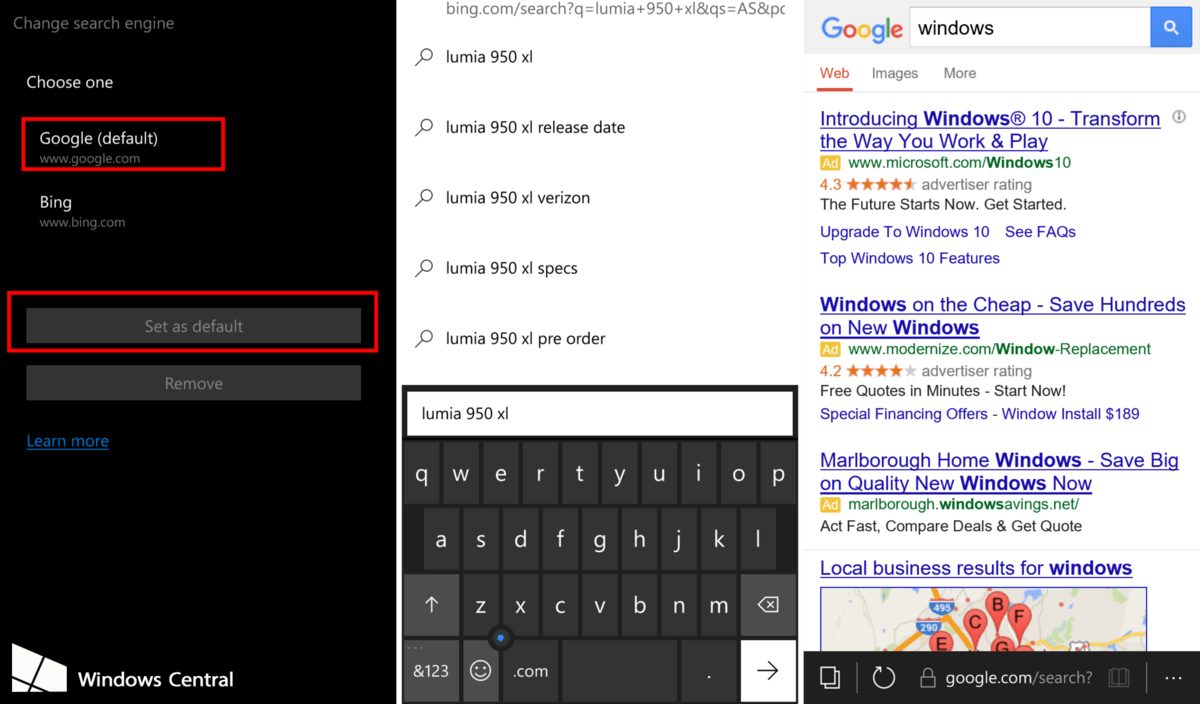Όταν εισάγετε μια λέξη στη γραμμή διευθύνσεων του προγράμματος περιήγησης Edge στα Windows 10 Mobile, το πρόγραμμα περιήγησης θα εμφανίζει αποτελέσματα αναζήτησης από το Bing. Ωστόσο, εάν θέλετε να εμφανίσετε αποτελέσματα αναζήτησης από το Google ή από άλλη μηχανή αναζήτησης (Yahoo,...), μπορείτε να αλλάξετε τη μηχανή αναζήτησης στο πρόγραμμα περιήγησης Microsoft Edge για Windows 10 Mobile.
Στο παρακάτω άρθρο, το Tips.BlogCafeIT θα σας καθοδηγήσει στα βήματα για να αλλάξετε την προεπιλεγμένη μηχανή αναζήτησης του προγράμματος περιήγησης Edge για Windows 10 Mobile.
1. Ανοίξτε το πρόγραμμα περιήγησης Microsoft Edge στη συσκευή Windows 10 Mobile και, στη συνέχεια, εισαγάγετε τη διεύθυνση της μηχανής αναζήτησης που θέλετε να εγκαταστήσετε. Όπως το Google.com...
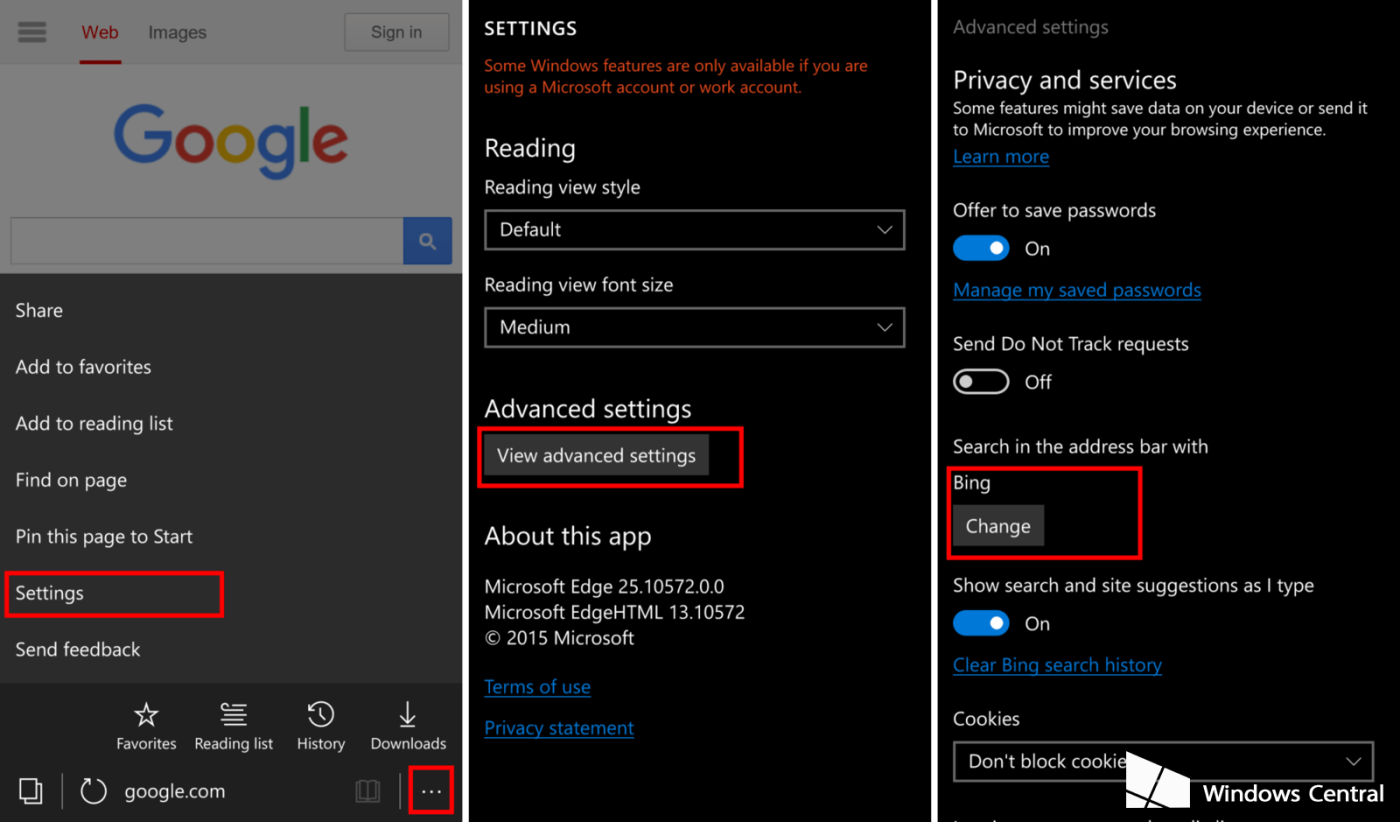
2. Στη συνέχεια κάντε κλικ στο εικονίδιο με τις 3 κουκκίδες στην κάτω δεξιά γωνία και επιλέξτε Ρυθμίσεις => Προβολή σύνθετων ρυθμίσεων .
3. Κάντε κλικ στο κουμπί Αλλαγή στην περιοχή Αναζήτηση στη γραμμή διευθύνσεων με.
4. Επιλέξτε Google (ή οποιαδήποτε μηχανή αναζήτησης θέλετε) και κάντε κλικ στην επιλογή Ορισμός ως προεπιλογής .
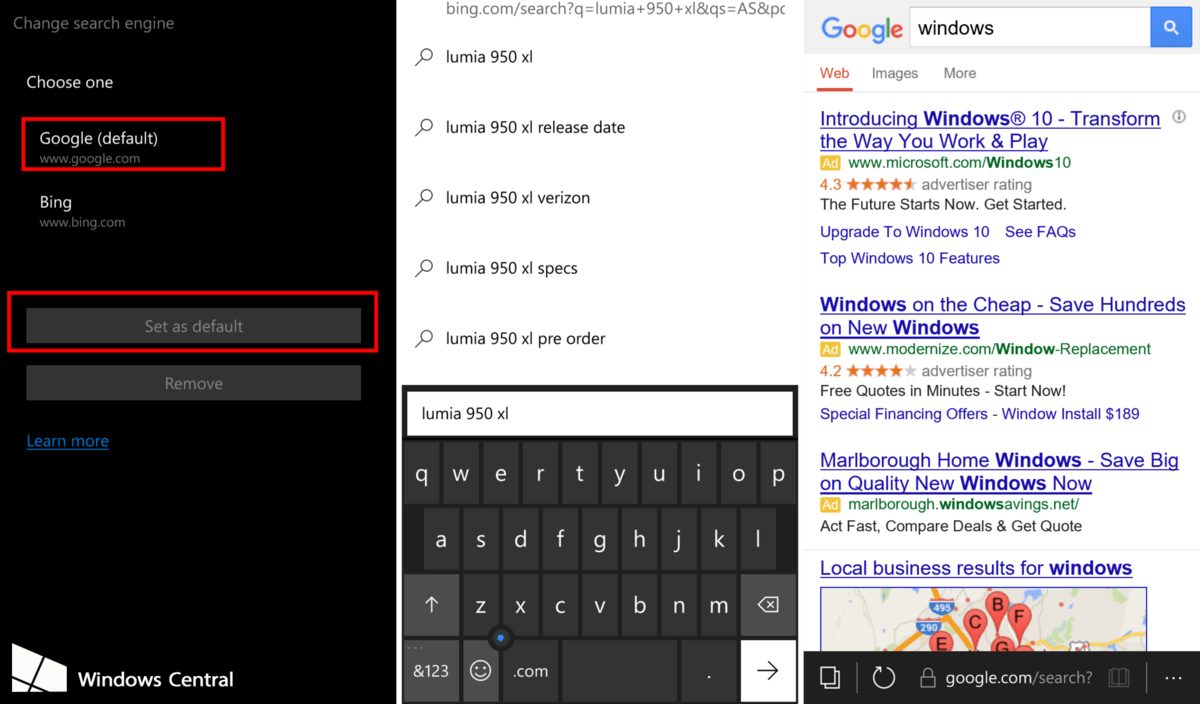
Από εδώ και στο εξής, κάθε φορά που κάνετε αναζήτηση στο πρόγραμμα περιήγησης Microsoft Edge, το πρόγραμμα περιήγησης θα εμφανίζει αποτελέσματα αναζήτησης από το Google (Yahoo,...) αντί να εμφανίζει από το Bing όπως πριν.
Ανατρέξτε σε μερικά ακόμη άρθρα παρακάτω:
Καλή τύχη!